win10系统下,网友在绘制CAd时通常都需要设置一个合适的标注字体大小,否则会严重影响打印的效果。那么,咱们该怎么设置标注字体大小呢?接下来,就随小编一起看看win10系统自定义CAd标注字体大小的办法吧!
具体如下:
1、打开CAd编辑器,在软件界面左上角打开“文件”——“打开”,然后在跳出的窗口中按照路径找到要打开的CAd文件,选中打开便可。
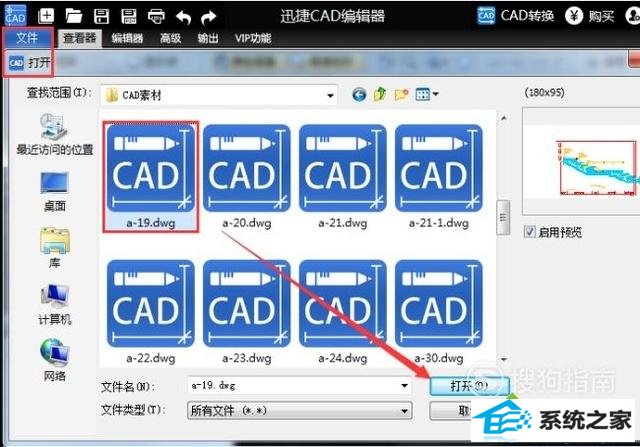
2、文件打开后,在查看器界面顶部工具菜单中打开放大镜图片,放大要编辑的文件。

3、找到想要更改标注字体大小标注内容,找到以后的,用鼠标打开选中,接着咱们就可以在软件左侧列表中看见“文字属性”窗口,在这里可更改选中文字的字体大小。
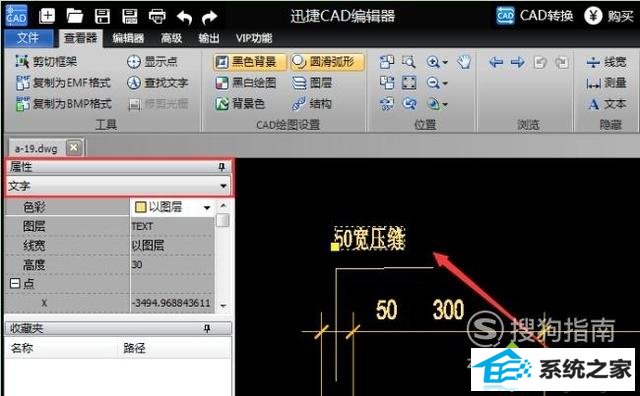
4、在文字属性窗口列表中找到“高度”,修改字体高度,这里原本的高度是“30”,想要将字体改大可以改成“50”,修改完成后,按回车键,就可以看到选中的文本变成所设置的高度。

win10系统自定义CAd标注字体大小的办法就为我们详解到这里了。办法并不复杂,有同样需求的朋友们,都可以动手尝试看看!
系统推荐
教程推荐
栏目推荐: xp系统镜像下载 关闭win10自动更新 电脑店系统官网 win7密钥 win8中文版 win10企业版 win10家庭版升级专业版 windows7
专题推荐: 重装系统win7 雨林风木系统 windows7正版下载 windows7精简版 萝卜家园系统下载 云骑士